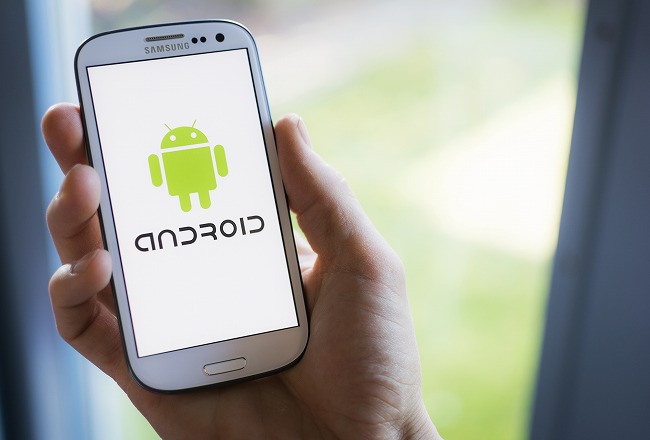
新しいスマートフォンを購入する際、まず考えるのは「iPhoneかAndroidか」という点ではないでしょうか。シンプルで使いやすく、多くのユーザーがいるiPhoneですが、数年前から“端末実質0円”のようなキャンペーンは打てなくなったこともあり、機種変更をするとそこそこの出費になってしまうのも事実です。
そこで候補になってくるのが、「Android」と呼ばれるスマートフォンです。Androidとは、Googleが開発した「Android OS」と呼ばれるソフトウエアを搭載したスマートフォンのことで、幅広い価格帯に製品があります。近年流行している格安SIMと組み合わせると、お手頃な価格でスマートフォンが使えることもあり、最新のiPhoneになかなか手を出せないという人は、ぜひそちらも検討してみてください。
さて、ここではそんなAndroidスマートフォンへの機種変更を検討している人のために、基本的なAndroidスマートフォンの使い方を紹介していきます。
Androidスマートフォンの基本操作を解説
では早速、Androidスマートフォンの基本的な操作方法を紹介していきましょう。ただし、Androidとひと口にいっても、各メーカーが製品を開発しているため、その仕様などは少しずつ異なる場合もあるので注意が必要です。今回は、Googleがソフトウエア・ハードウエアともに開発している「Google Pixel 4」を基準とした方法を紹介していきます。
【Androidスマートフォンの基本操作】タッチ操作編
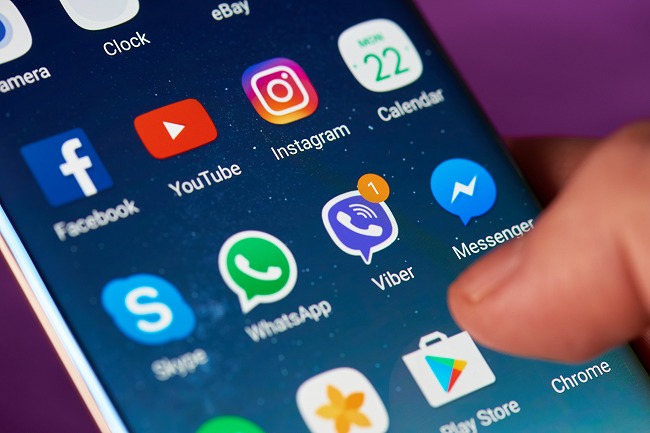
まずは、タッチ操作の種類とその効果についてです。
タップ
指1本で画面を1回、ポンっとタッチします。使いたいアプリを起動したり、メニューを選択したりする際に使用する、スマートフォンを活用する上での基本操作です。
ダブルタップ
画面を2回続けて素早くタップします。画像やWebサイトを拡大・縮小したいときなどに使用します。
フリック・スワイプ
指の先で画面に触れ、上下左右に大きく払うように指を動かします。画面を切り替えたり、文字入力をする際などで便利な動作となります。一般的に文字入力の際はフリック、画面を切り替える際はスワイプと呼ばれますが、操作法に大きな違いはありません。
長押し(ロングタッチ)
その名の通り、画面を指の先で長押しします。アプリアイコンやテキストを選択する際などに使用します。ホーム画面を長押しするとメニュー画面が表示されたり、アプリを長押しするとアプリメニューが表示されたりと、その用途は多岐にわたります。
ドラッグ
ドラッグとは「引きずる」ことで、アプリを長押しした後にドラッグすれば、任意の位置へアプリを移動させたり、目当てのテキストを選択するといった操作が可能になります。
ピンチ
2本指で画面に触れ、指の間隔を閉じたり開いたりする動作です。間隔を閉じることを「ピンチイン」、開くことを「ピンチアウト」と呼び、表示を拡大・縮小する際に使用するほかに、ホーム画面で使用するとホーム画面のメニューが開きます。
【Androidスマートフォンの基本操作】ボタン操作編

ここからは、本体側面についているボタンで行える操作を紹介していきます。
電源ボタン
スマートフォンの画面をオン・オフするボタンです。長押しすると、基本的には電源をオン・オフ可能。機種によってはスクリーンショットのメニューが表示されるタイプもあります。多くのAndroidスマートフォンには、本体右側にこのボタンが採用されています。
音量ボタン
着信音やメディア音量をアップ・ダウンさせるためのボタンで、上下が一体になったモデルや、2つのボタンが連なったモデルがあります。音量を最弱まで下げると、マナーモードにできる機種もあります。
電源ボタンと音量アップボタン
電源ボタンと、音量アップボタンを同時に押すと、スマートフォンの設定をマナーモードに変更できます(対応していない機種もあります)。
電源ボタンと音量ダウンボタン
電源ボタンと音量ダウンボタンを同時に押すと、スマートフォンが現在表示しているディスプレイをそのまま画像として保存する、「スクリーンショット」の機能を使えるモデルが多いです。
電源ボタン2回
電源ボタンを2回素早く連打すると、多くのAndroidスマートフォンではカメラアプリが起動できます。アプリアイコンを探す手間がなく、瞬時にカメラを構えることができるので便利な機能です。
【Androidスマートフォンの基本操作】その他編
では、そのほかの基本的な操作を簡単に紹介していきましょう。
アプリのインストール
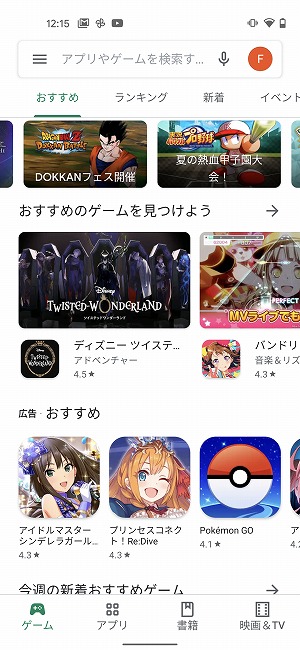
Androidスマートフォンのほとんどの機種では、元々入っている「Google Play ストア」というアプリから新しいアプリのインストールを行います。目当てのアプリの名前がわからなくても、ジャンルからアプリを探すことができるので、試してみましょう。
パスワードを付ける
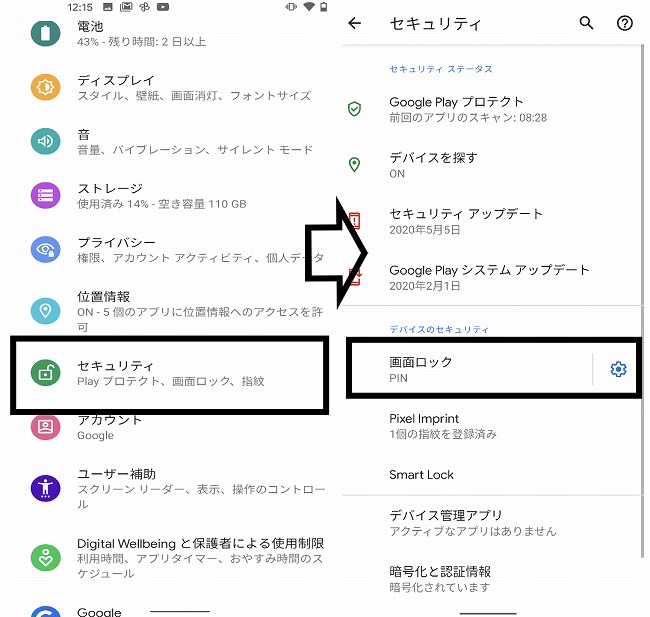
スマートフォンを落とした際などに、他人から中身を見られたくないという人は、必ずパスワードを設定しましょう。ほとんどの機種では、設定アプリの「セキュリティ」という項目からパスワードの設定ができるようになっています。
また、近年のスマートフォンは指紋認証や顔認証によるロックができるものも多いので、併せてそちらも設定しておくといいでしょう。
Googleアシスタントの起動
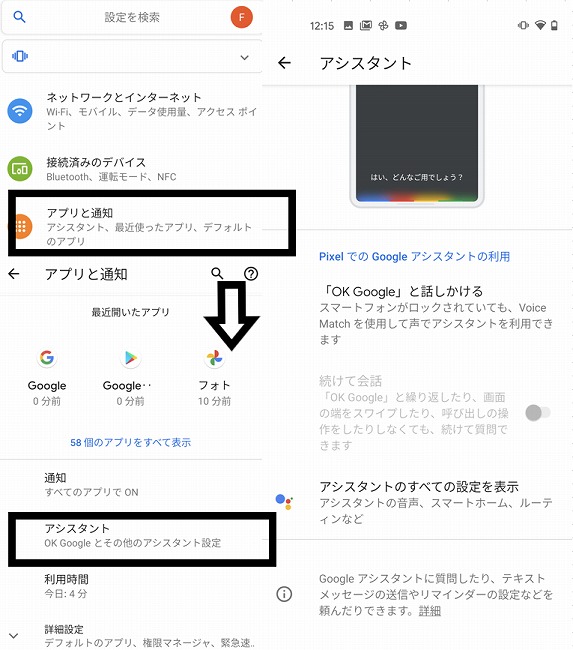
Androidスマートフォンで使いやすい便利な機能に、「Googleアシスタント」があります。これは、iPhoneでいう「Siri」のようなもので、声によってインターネット検索やアラームの設定などができます。
Googleアシスタントの起動方法は主に2つあります。1つは、画面下部のホームボタンを長押しする方法。もう1つは、あらかじめ自分の声を保存しておき、「OK Google.」といった掛け声で起動するというものです。声の保存は、設定アプリの「アプリと通知」から「アシスタント」という項目で行えます。
※データは2020年8月上旬時点での編集部調べ。
※情報は万全を期していますが、その内容の完全性・正確性を保証するものではありません。
※製品のご利用はあくまで自己責任にてお願いします。
文/佐藤 文彦















 DIME MAGAZINE
DIME MAGAZINE













